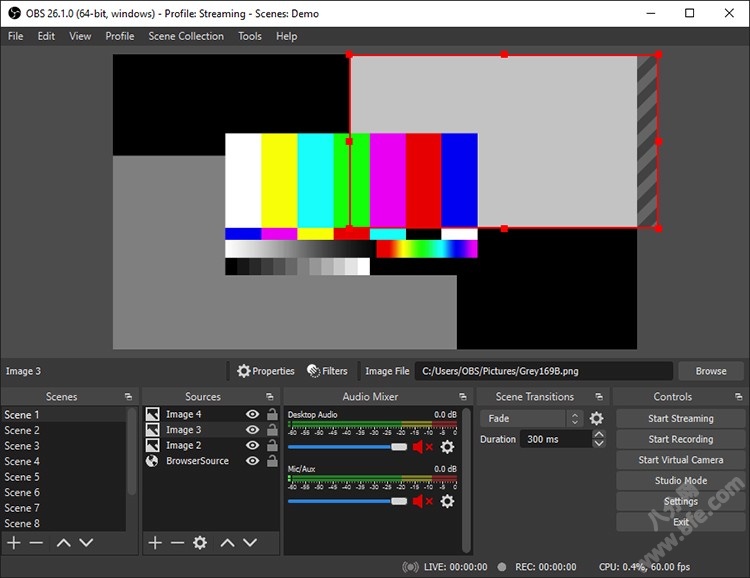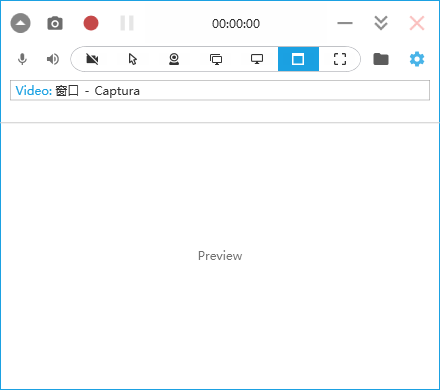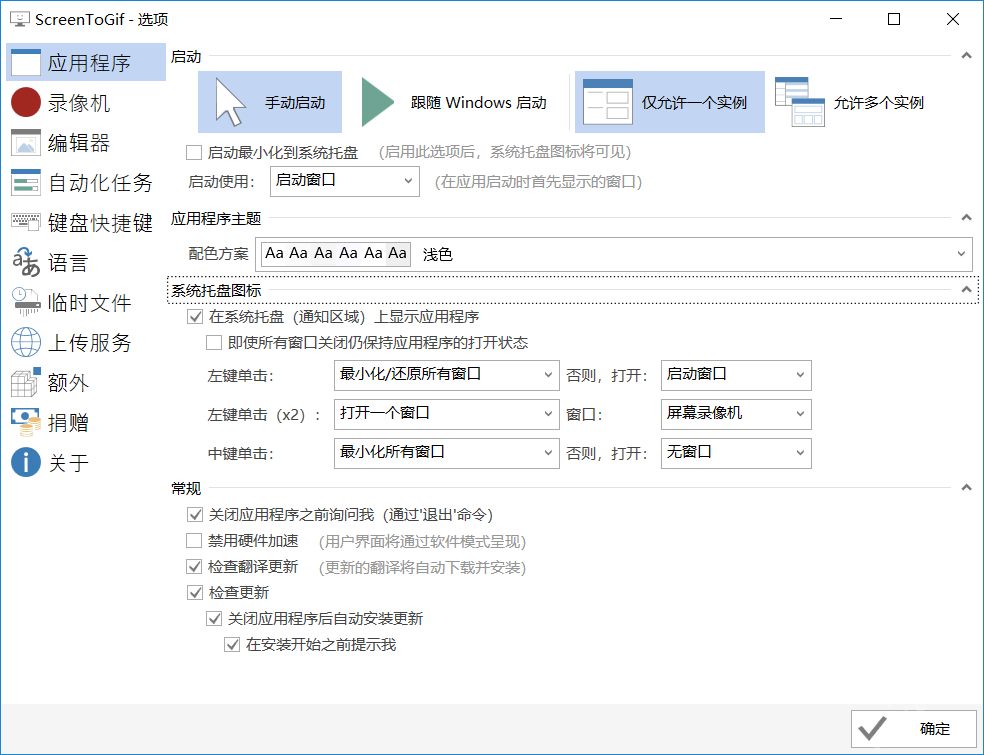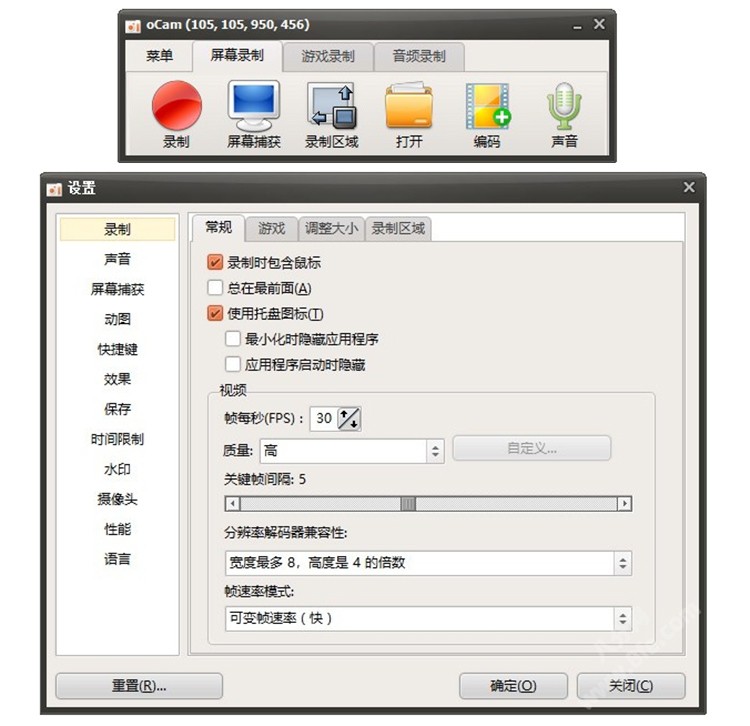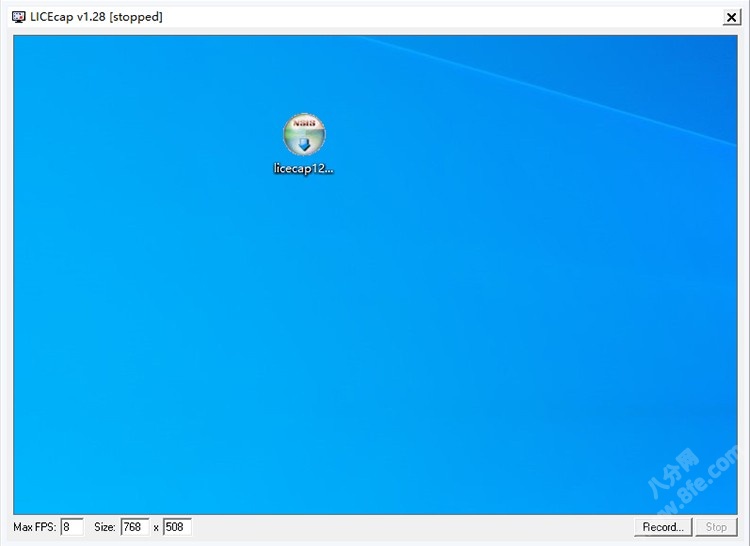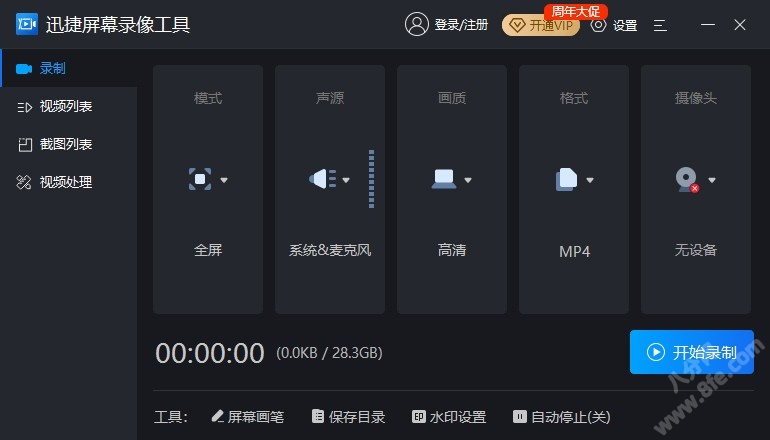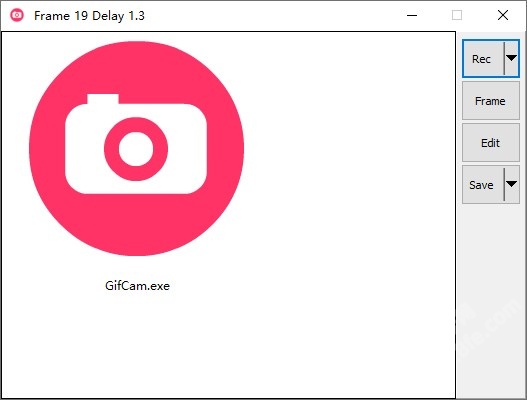1、obs studio实时流媒体和屏幕录制软件
《obs studio》是一款用于视频录制和直播的免费开源软件。支持在 Windows、Mac 或 Linux 三大平台,为高效捕获,合成,编码,记录和流传输视频内容而设计,支持所有流媒体平台。支持高性能实时视频/音频捕获和混合,内置了一些常用的插件,如窗口捕获、视频捕获设备、文本、图像、媒体源等。
软件评价:功能较为专业,适合实时录屏直播的用户,也是主播常用的录屏软件。
2、Captura屏幕录制工具
《Captura 屏幕录制软件》是一款免费开源的屏幕录制工具,它能够将屏幕上的任意区域、窗口录制成视频,可以选择是否显示鼠标、记录鼠标点击、键盘按键、声音。还支持键盘点击显示、直播串流、计时器、画中画录制、游戏录制、鼠标点击显示、视频区域打码、添加图片/文字水印等等。
软件评价:免费开源、绿色小巧、功能也比较齐全,比一些付费录屏还好用。
3、ScreenToGif
《ScreenToGif》是一款免费、完全无广告的屏幕录制软件,软件大小只有几M,免安装运行,启动快速。支持白板、录像机、摄像头、编辑器四大功能,它可以用来快速录制屏幕上的指定区域,并将其直接保存为GIF动画文件,还支持对 GIF 帧进行编辑、修改、添加文本、字幕、鼠标点击效果、水印、形状等功能。除了支持导出 GIF 动图,还支持视频格式的导出。
软件评价:虽然这是用来录制屏幕生成 GIF 动图软件,但也可以导出视频格式。
4、oCam录屏软件
《oCam》是一款简单实用的免费电脑录屏软件,支持音频录制以及屏幕截图功能。在桌面选择录制区域后,就可以进行录制了,可以同时录制声音/麦克风,录制停止后,所有文件都会立即保存到硬盘驱动器中。视频录制输出支持设置帧率、格式支持:AVI、FLV、MP4、WMV、MOV、TS、VOB。
软件评价:免费无广告,且界面简洁精致,截屏/录屏等必备功能都有,使用方法简单有效。
5、LICEcap
《LICEcap》是一款非常小巧免费、开源、实用的屏幕 GIF 录制软件,支持 Windows 和OSX双平台版本,其设计轻巧且功能强大。除了可以.GIF录制之外,LICEcap还支持自己的原生无损 .LCF文件格式,该格式允许比 .GIF 更高的压缩率、更高的质量(每帧超过 256 色)和更准确的时间戳。
软件评价:开源免费,功能简单,仅支持录制GIF、LCF两种格式,适合轻度使用用户。
6、OverSpeed
《OverSpeed》是一款轻量级但是高品质的录屏软件,由个人开发制作。在同类软件中的体积最小的,整个程序只有几MB,单文件非常绿色。使用本软件录制几手不会损失画音质,画质几乎超越市面上的所有录像软件,会保证画质无损的情况下进行优化,理论最大录制分辨率为4k,帧率最高120。
软件评价:只有基本的录屏功能,但录制的视频不不失真,效果特别好,不失真。录制高质量画面需要收费,也可以选择破解版!
7、EV录屏
功能全面,但有些需要收费,对于只需要录屏的用户来说,完全免费、无水印、不限制录制时长。
软件评价:《EV录屏 EVCapture》是一款简单易用的屏幕录制工具,免费无水印、无限制,想录就录。内存占用率低,cpu消耗小,急速稳定运行,支撑顶级画质。支持桌面和摄像头组合录制,在选择全屏/区域录制桌面时,还可以叠加摄像头。
8、FastStone Capture
《FastStone Capture》是一款功能强大、轻便的屏幕捕捉、编辑、导出和屏幕录像为一体软件。您可以轻松地捕捉和注释屏幕上的任何内容,包括窗口、对象、菜单、完整屏幕(全屏)、矩形/手绘/固定区域以及滚动窗口或网页。
软件评价:收费软件(网上有激活码可用)功能全面,支持截图、录屏、编辑器、格式转换等功能。
9、迅捷屏幕录像
《迅捷屏幕录像工具》是一款功能丰富且操作简单的录屏工具。支持多种录屏模式包括:区域录屏、全屏录屏、游戏录制等。还可在录屏过程中添加线条、涂鸦、填充等,标记每个重点。支持标清、原画和高清三种清晰度选择,多种视频录制和多种格式输出,且声画同步。
软件评价:收费软件,功能丰富,免费版只能录两三分钟
10、GifCam
《GifCam》是一款简单有趣的 gif 动画制作应用。该应用程序的工作方式就像一个位于所有窗口顶部的相机,因此您可以移动它并调整其大小以记录所需的区域。当 GifCam 发现前一帧与新录制的帧相同时进行录制时,它会自动添加延迟(帧停留在屏幕上的毫秒数),而不是添加新帧并增加 gif 大小。
软件评价:仅支持保存GIF动画,使用简单,将想要录制的画面,放在框里,点击录制就可以了。